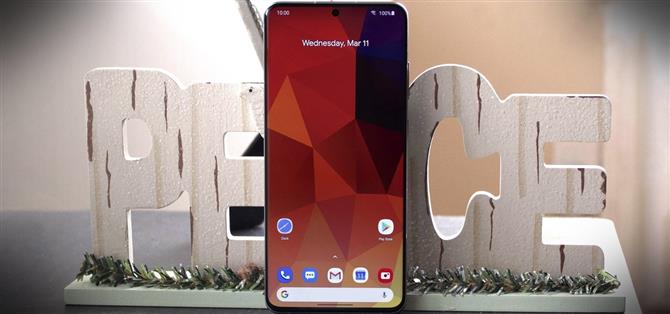С каждым новым флагманским выпуском Galaxy приходит извечная дилемма: выбрать ли мне отличное оборудование или отличное программное обеспечение? На протяжении многих лет Samsung предоставляет пользователям лучшие компоненты, доступные на любом смартфоне. Проблема в том, что программное обеспечение приобрело вкус. Но есть что-то, что вы можете с этим поделать.
С помощью нескольких приложений и команд ADB вы можете эффективно превратить свой Samsung Galaxy S20, S20 + или S20 Ultra в более мощный Google Pixel. Хотя root — единственный способ сделать идеальную копию, вы можете приблизиться к нему без необходимости разблокировать загрузчик. И после исполнения вы получаете лучшее из обоих миров: превосходное аппаратное обеспечение, сверхширокую камеру, быструю зарядку и большую батарею серии Galaxy S20 в сочетании с внешним видом и ощущением стандартного Android.
- Не пропустите: удалите любую иконку строки состояния на Galaxy S10 (без необходимости рута)
Шаг 1: применить тему
Немногие OEM-производители поддерживают общесистемные темы. Samsung One UI имеет раздел в своем Galaxy Store, посвященный темам, который является одним из крупнейших среди OEM-производителей благодаря большой доле рынка Samsung. Темы изменят цвета, значок, шрифты и общий вид многих аспектов телефона, включая Быстрые настройки, Настройки, приложения и многое другое..
Пользователи создали темы на все случаи жизни, включая темы праздников или те, которые основаны на их любимом фильме, шоу или персонаже. То, что мы ищем, это тот, который пытается эмулировать внешний вид устройств Pixel.
Откройте «Настройки» и выберите «Темы». В строке поиска введите «Pixelize». Мы ищем варианты «Pixelize» и «PixelizeD», последняя из которых представляет собой темную версию той же темы на основе Android 9 Pie (поэтому темно-серый для фона вместо чистого черного).
Выберите нужную версию и нажмите «Загрузить» внизу страницы темы. После завершения загрузки кнопка изменится на «Применить», которую необходимо выбрать для установки темы. После применения вернитесь на начальный экран, чтобы увидеть изменения, которые включают «Настройки», «Тень уведомления» и т. Д..


Шаг 2: заменить домашний экран
Если есть одна вещь, которую вы можете сделать, чтобы превратить ваш Galaxy S20 в пиксель, это: переключиться на стороннюю программу запуска. Замена главного экрана на сторонний модуль запуска окажет наиболее значительное влияние.
Лучший вариант, который я нашел, который соответствует как эстетике, так и функциональности пусковой установки Pixel, — это CPL или Customized Pixel Launcher..
- Ссылка Play Store: CPL (индивидуальный пиксель Launcher)
CPL начинался как форк Rootless Pixel Launcher, но вскоре превзошел его благодаря более активной поддержке и многочисленным функциям. CPL поддерживает как Google Discover, так и виджет «Краткий обзор», которые добавляются через плагин CPL Feed и Weather. Плагин представляет собой APK-файл, который можно загружать как любое другое приложение..
Приложение также совершенно бесплатно, без рекламы и постоянного роста. Как упоминалось ранее, у него есть активный разработчик, который исправляет ошибки и постоянно добавляет новые функции..
 Изображение Джон Найт / Android How
Изображение Джон Найт / Android How
Шаг 3: Включить жесты Android 10
Теперь, когда мы перешли на сторонний лаунчер, вы могли кое-что заметить — жесты Android 10 отключены. Galaxy S20, как и большинство непиксельных смартфонов, не выпустил исправление, позволяющее жестовой навигации Android 10 работать со сторонними программами запуска. В результате Samsung переключит вас на трехкнопочную панель навигации. Пока мы ждем исправления, ваш единственный вариант — АБР.
Поймите, что это исправление имеет несколько проблем. В нашем тестировании мы обнаружили, что некоторые приложения принудительно отключают навигацию по жестам. Мы также обнаружили, что иногда перезапуск телефона отменяет команду. Тем не менее, вы всегда можете повторно отправить команду, чтобы вернуть навигацию.
- Дополнительная информация: заставить жесты Android 10 работать с любым пользовательским средством запуска
Мы настоятельно рекомендуем вам ознакомиться с нашим руководством, если вы не знакомы с АБР. Однако для тех, кто знает, что они делают, отправьте этот код на свой телефон через ADB, чтобы включить жесты Android 10:
Отключение наложения команд в оболочке adb отключить com.android.internal.systemui.navbar.gestural
Шаг 4: Получить Stock панель быстрой настройки Android
С измененным начальным экраном наша следующая большая цель — Быстрые настройки. Пользовательский интерфейс Samsung всегда изменял внешний вид и дизайн быстрых настроек, и One UI 2.0 ничем не отличается. Несмотря на то, что изменения улучшают Быстрые настройки, такие как дополнительные строки и столбцы на одной странице, устраняя необходимость во второй, они не похожи на стандартный Android.
С помощью одного приложения вы можете преобразовать весь оттенок уведомления в почти идентичную копию, найденную в Google Pixel. Название приложения Power Shade, и оно в настоящее время бесплатно в магазине Play. С Power Shade вы получаете количество строк и столбцов стандартного Android вместе с той же эстетикой. Вы можете скачать приложение здесь, но если вы хотите полное ознакомление, ознакомьтесь с руководством, приведенным ниже.
- Дополнительная информация: Получить быстрые настройки Android Pie и оттенок уведомления на любом телефоне
 Изображение Джон Найт / Android How
Изображение Джон Найт / Android How
Шаг 5: верните меню питания
Теперь, когда кнопка «Биксби» исчезла, Samsung изменила положение кнопки питания, чтобы запустить свой голосовой помощник. По умолчанию длительное нажатие кнопки питания вызывает Биксби, заменяя меню питания, которое раньше отображалось. Поскольку Pixel использует только Google Assistant, доступ к которому можно получить, нажав и удерживая кнопку «Домой» или проведя пальцем вверх по нижнему углу, этот ярлык не нужен.
Поэтому откройте приложение «Настройки» и перейдите в раздел «Дополнительные функции», затем нажмите «Боковая клавиша» в верхней части экрана. В разделе «Нажмите и удерживайте» выберите «Меню выключения», чтобы кнопка питания работала как пиксель..
- Подробнее: Сделайте так, чтобы кнопка питания вашего Galaxy S20 открыла меню питания

Шаг 6: Удалить Bloatware
Помимо впечатляющей камеры, основной причиной выбора Google Pixel является стандартный Android, и для многих это также означает другое: отсутствие взлома. Когда вы покупаете устройство Pixel у Google, нет ни одного приложения, которого не должно быть — ни приложений для операторов связи, ни сторонних приложений..
Загляните в ящик приложения на Galaxy S20, и вы увидите, что это не так. Bloatware — серьезная проблема для телефонов Samsung — Facebook, Flipboard, Microsoft и других. Кроме того, существует множество приложений, разработанных Samsung, которые дублируют функциональность приложений, разработанных Google, которые поставляются с Android..
Хотя вы не можете удалить все приложения из настроек своего телефона (у некоторых кнопка «Отключить» будет выделена серым цветом), вы можете использовать ADB для удаления любого приложения. Это немного сложный процесс, поэтому мы рассмотрели его в отдельном руководстве, которое вы можете найти ниже.
- Подробнее: Как удалить все вредоносные программы на вашем смартфоне Galaxy
Шаг 7: начни играть
Начиная с Pixel 2, все смартфоны Pixel включили функцию «Сейчас играет». Всякий раз, когда музыка захватывается микрофонами, через несколько секунд телефон может идентифицировать песню, предоставить вам название и имя исполнителя и направить вас к вашему выбору приложения для потоковой передачи музыки, чтобы прослушать его позже..
Это функция, которую я люблю каждый раз, когда я переключаюсь на пиксель, и пропускаю, как только я меняю его. К сожалению, это часть растущего списка эксклюзивных функций Pixel, которые Google добавлял в последние годы. Однако это не означает, что мы не можем получить эту функцию на нашей Galaxy S20.
Используя Shazam, мы можем добавить функцию «Сейчас в игре» на Galaxy S20, S20 + и S20 Ultra. В отличие от функции «Сейчас исполняется», для этого требуется активное соединение для передачи данных, поскольку для идентификации песни используются серверы Shazam. Однако при хорошем соединении приложение может идентифицировать песни со скоростью, аналогичной функции «Сейчас исполняется». Чтобы узнать, как настроить эту функцию, ознакомьтесь с нашим руководством, приведенным ниже..
- Подробнее: Как получить функцию Pixel «Now Playing» на любом Android

Шаг 8: Получите эксклюзивные приложения Pixel
Чтобы помочь продать свои устройства, Google разработал приложения, которые обновляют способы использования наших телефонов, но ограничивают их линейкой Pixel. Одним из примеров этого является приложение Google Phone.
Приложение для телефона
Еще до добавления экрана вызова приложение Google Phone обладало наилучшей защитой от спама среди всех приложений номеронабирателя и одним из самых чистых пользовательских интерфейсов. Но если вы ищете это приложение в Play Store, вы не найдете его, так как ваш Galaxy S20 не совместим. Чтобы получить доступ к этому приложению, вам необходимо загрузить модифицированную версию, предоставленную XDA.
- Загрузите перенесенное приложение Google Phone (.apk)
Эта измененная версия не является точной копией. Хотя он включает в себя функцию защиты от спама, ему не хватает экрана вызова и вкладки визуальной голосовой почты. В зависимости от вашего оператора это приложение уже стоит того из-за защиты от спама, поскольку некоторые операторы удаляют эту вкладку из приложения для набора номера Samsung, чтобы заставить вас платить за свои услуги защиты.


Просто запомните, что вам нужно установить для пропатченного телефонного приложения значение по умолчанию для вызывающего приложения, которое можно открыть, открыв Настройки, выбрав «Приложения», нажав кнопку меню в правом верхнем углу и выбрав «Приложения по умолчанию». В разделе «Вызов приложения» выберите приложение телефона с синим значком..
Приложение для записи
Еще одно эксклюзивное приложение Google, которое недоступно для вашего Galaxy S20, — это новый рекордер. Тем не менее, в отличие от приложения для телефона, оно не пропускает никаких функций. Используйте ссылку ниже, чтобы загрузить модифицированную версию приложения (еще раз, приложение не появится в Play Store, если вы будете искать его на Galaxy S20).
- Скачать приложение Google Recorder (.apk)
 Изображение Джон Найт / Android How
Изображение Джон Найт / Android How
Шаг 9. Получите еще больше акций Google Apps
Помимо приложений, которые необходимо загрузить, большинство приложений Pixel по умолчанию можно найти в магазине Play Store. Многие из них уже предустановлены на вашем S10, но для завершения Pixel-iization вашей Galaxy, вот список оставшихся ключевых приложений Pixel.
Gboard
- Play Store Ссылка: Gboard (бесплатно)
Календарь Google
- Ссылка Play Store: Google Calendar (бесплатно)
Google Фото
- Ссылка Play Store: Google Фото (бесплатно)
Google Wallpapers
- Ссылка Play Store: Google Wallpapers (бесплатно)
Шаг 10: Включите распознавание лица (необязательно)
Если вы надеетесь повторить опыт Pixel 4, одно существенное изменение — это новая биометрия. Pixel 4 — первый в США телефон на базе Android, поддерживающий безопасную разблокировку лица с использованием ряда датчиков, аналогичных Apple Face ID.
К сожалению, Galaxy S20 не включает технологию, необходимую для безопасного распознавания лиц. Хотя распознавание лиц поддерживается, это небезопасный метод, основанный на фронтальной камере, который можно обмануть с помощью фото или видео вашего лица. Именно по этой причине мы не рекомендуем выполнять этот шаг, если у вас нет других средств защиты (таких как использование защищенной папки).
Чтобы включить распознавание лиц, откройте «Настройки» и выберите «Биометрия и безопасность». Выберите «Распознавание лиц» и введите свой текущий PIN-код, пароль или жест для экрана блокировки. Следуйте инструкциям, чтобы зарегистрировать свое лицо. После включения вы можете разблокировать телефон, но не сможете подтвердить покупки или разблокировать приложение. Для этих транзакций вместо этого потребуется ваш пароль, PIN-код или жест.

Шаг 11: Включите RCS через сообщения Android (необязательно)
«Я не могу переключиться со своего iPhone из-за iMessage» — как многие из нас слышали это, верно? Интернет-эксклюзивная служба обмена сообщениями Apple позволяет отправлять расширенные сообщения на другие устройства iOS. Но поскольку он использует данные вместо SMS, вы можете сделать намного больше с этими сообщениями и отправлять большие типы файлов. Чтобы не устареть, Google ответил, поддерживая открытый стандарт RCS.
Для тех, кто незнаком (вы можете узнать по ссылке ниже), RCS — это эволюция SMS, позволяющая миллионам устройств, не принадлежащих Apple, получить доступ к тем же функциям iMessage. В прошлом году Google сделал самый большой шаг вперед благодаря платформе, сделав эту услугу доступной для всех телефонов Android с версией 6.0 Marshmallow или новее, независимо от поддержки оператора..
- Не пропустите: все, что нужно знать о универсальном профиле RCS
Чтобы воспользоваться преимуществами RCS, в настоящее время вам нужно использовать Android Messages, официальное приложение для обмена сообщениями от Google. Однако, если вы загляните в ящик своего приложения, вы не увидите это приложение. Вместо этого вы увидите приложение Samsung Messaging. Хотя он также поддерживает RCS, поскольку мы пытаемся имитировать внешний вид Pixel, нам необходимо загрузить приложение, разработанное Google..
- Play Store Link: сообщения Android
После установки откройте приложение, которое будет встречено с приглашением, которое будет отображаться под названием «Сообщения стали лучше». Нажмите «Согласен», чтобы начать активацию RCS в сообщениях. Если это не появляется сразу, попробуйте подождать день или два. Вы также можете поискать в Play Store «Услуги перевозчика» и посмотреть, доступно ли обновление, так как вам нужна последняя версия для этой работы. Проверьте ссылку ниже, если у вас возникнут какие-либо проблемы для более подробного прохождения процесса.
Хотите помочь в поддержке Android? Как получить отличную новую технологию? Ознакомьтесь со всеми предложениями на новом Android How Shop.
Изображение на обложке и скриншоты от Jon Knight / Android How